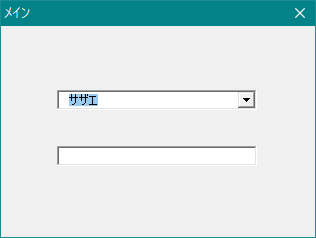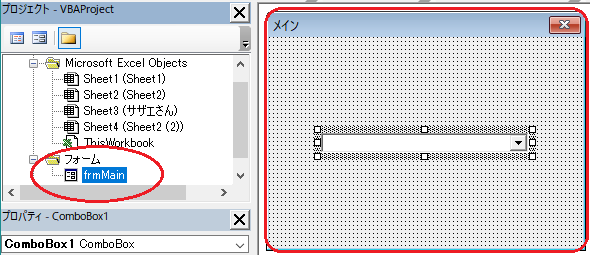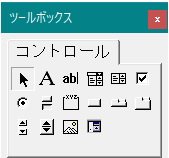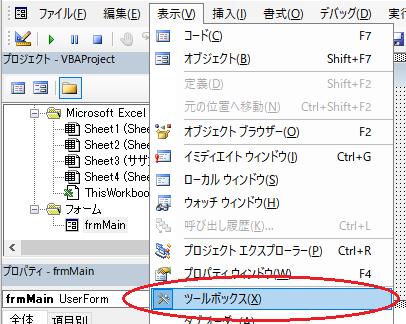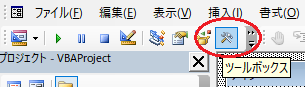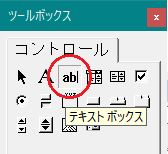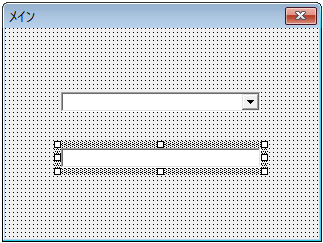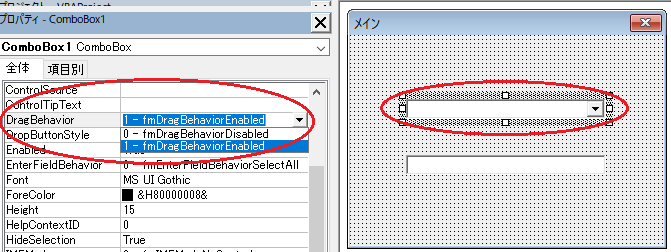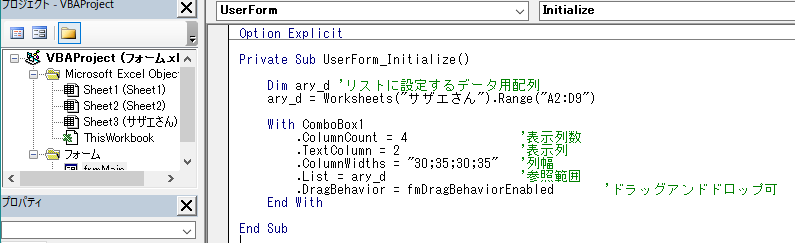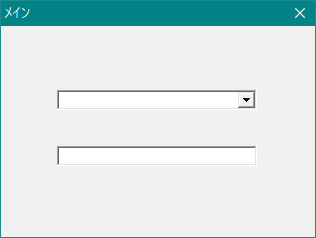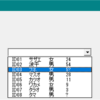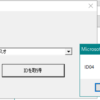【本日のミッション】
コンボボックスで選択した値を、別フィールドにドラッグアンドドロップで簡単テキスト移動できるように設定せよ。
目次
ミッションの概要
コンボボックスで選択した値を、別フィールドにドラッグアンドドロップで簡単にテキストに移動が行えるように設定せよ、というのが今回のミッションです。
↓↓↓↓↓↓↓↓↓↓↓↓↓↓↓↓↓↓↓
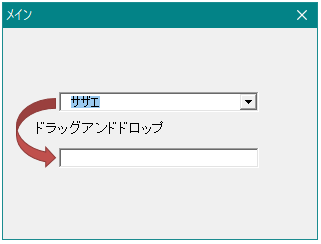
↓↓↓↓↓↓↓↓↓↓↓↓↓↓↓↓↓↓↓
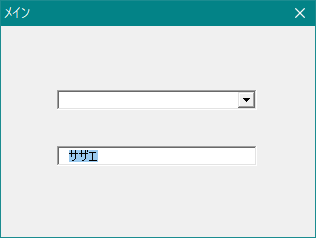
以前 コンボボックスにListプロパティを使って配列に格納した複数列のセルデータを値リストとして設定(Excel VBA)で作成したコンボボックスに、ドラッグアンドドロップでテキスト移動ができる設定を施し、テキストボックスへ移動の動きを確認します。
ユーザーフォームにテキストボックスを追加する
ユーザーフォームを表示させる
画面左のプロジェクトエクスプローラーから、ユーザーフォームをダブルクリックして表示させます。
ツールボックスを表示させる
ツールボックスを、下記方法で表示させます。
ツールボックスを表示する方法1
[表示]-[ツールボックス]
ツールボックスを表示する方法2
標準ツールバーの[ツールボックス]ボタンをクリックします。
標準ツールバーが表示されていない場合は、[表示]-[ツールバー]-[標準]で表示されます。
ユーザーフォームにテキストボックスを配置する
ツールボックスから「テキストボックス」をクリックします。
コンボボックスの下にテキストボックスを作成します。
コンボボックス・テキストボックスの位置は、程よく調整します。
コンボボックスの値をドラッグアンドドロップできるようにする設定
この設定は、プロパティウィンドウで行う方法と、コードに記述する方法の2つがあります。
コンボボックスのプロパティに設定
プロパティウィンドウ(表示されていない場合は、[F4]キーで表示できます。)で DragBehavior で「fmDragBehaviorEnabled」を選択します。
ユーザーフォーム Initializeにコード記述
上記プロパティウィンドウに設定していなくても、画面表示される時に設定することができます。
コードウィンドウを表示します。(フォームが表示されている場合は、[F7]キーで表示できます。)
コンボボックスにListプロパティを使って配列に格納した複数列のセルデータを値リストとして設定(Excel VBA)で作成した「UserForm_Initialize」に赤字部分を追加します。
Private Sub UserForm_Initialize()
Dim ary_d 'リストに設定するデータ用配列
ary_d = Worksheets("サザエさん").Range("A2:D9")
With ComboBox1
.ColumnCount = 4 '表示列数
.TextColumn = 2 '表示列
.ColumnWidths = "30;35;30;35" '列幅
.List = ary_d '参照範囲
.DragBehavior = fmDragBehaviorEnabled 'ドラッグアンドドロップ可
End With
End Sub「配列」参照:セル範囲を一気に変数(配列)に入れる ~バリアント型(Variant)変数を配列として使用する~(Excel VBA)
ユーザーフォームを表示して動作を確認
このコード内にカーソルを置いたまま、[F5]キーをクリックすると(ユーザーフォームの実行)ユーザーフォームが表示されます。
配列に入れるデータの参照先にシート名が含まれていないと、アクティブになっているシートのセルデータが使用されるので注意が必要です。シート名を参照先に含めていない場合は、参照データのシートをアクティブにしてからマクロを実行してください。
ary_d = Worksheets("サザエさん").Range("A2:D9")メイン画面が表示されます。
上段のコンボボックスの値リストから項目を選択します。
移動するテキスト「サザエ」を選択した状態で、左クリックのまま下段のテキストボックスまでドラッグアンドドロップします。
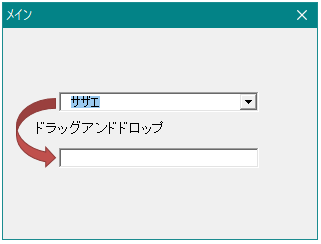
上段のテキスト「サザエ」が下段のテキストボックスに移動しました。
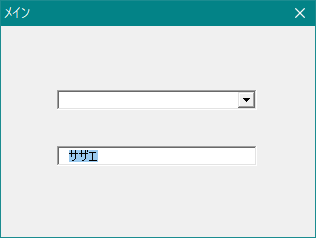
今回は、[閉じる]ボタンを付けていないため[×]ボタンでユーザーフォームを閉じます。
DragBehaviorプロパティ
ドラッグアンドドロップ機能を有効にするかどうかを指定します。
ComboBox1.DragBehavior = fmDragBehaviorEnabled
| 定数 | 内容 | 値 |
|---|---|---|
| fmDragBehaviorDisabled | ドラッグアンドドロップ操作を不可とします。(既定値) | 0 |
| fmDragBehaviorEnabled | ドラッグアンドドロップ操作を有効とします。 | 1 |
【参考】
VBA(マクロ)作成の前、リボンに開発タブを表示させる(Excel VBA)
ユーザーフォームの作成方法 準備(Excel VBA)
ユーザーフォームのオブジェクトの名前を「UserForm1」から変更する方法(Excel VBA)
ユーザーフォームの上のバー(タイトルバー)の名前を「UserForm1」から変更する(Excel VBA)
ユーザーフォームのオブジェクトウィンドウとコードウィンドウを表示切替させる方法(Excel VBA)
「オブジェクト名が不正です」を出さないようにユーザーフォームオブジェクト名を命名規則に従って変更(Excel VBA)
エクセルファイルが開いた時にユーザーフォームを表示させる方法(Excel VBA)
エクセル フォームのラベルのテキストを縦書きにする方法(Excel VBA)
AddItemメソッドを使ってコンボボックスの値リストを設定する(Excel VBA)
RowSourceプロパティを使ってセル範囲とコンボボックスの値リストをリンク設定させる(Excel VBA)
RowSourceプロパティでリンク設定したコンボボックス値リストにデータを追加・削除する(Excel VBA)
コンボボックスにListプロパテ
【参考】
VBA(マクロ)作成の前、リボンに開発タブを表示させる(Excel VBA)
ユーザーフォームの作成方法 準備(Excel VBA)
ユーザーフォームのオブジェクトの名前を「UserForm1」から変更する方法(Excel VBA)
ユーザーフォームの上のバー(タイトルバー)の名前を「UserForm1」から変更する(Excel VBA)
ユーザーフォームのオブジェクトウィンドウとコードウィンドウを表示切替させる方法(Excel VBA)
「オブジェクト名が不正です」を出さないようにユーザーフォームオブジェクト名を命名規則に従って変更(Excel VBA)
エクセルファイルが開いた時にユーザーフォームを表示させる方法(Excel VBA)
エクセル フォームのラベルのテキストを縦書きにする方法(Excel VBA)
AddItemメソッドを使ってコンボボックスの値リストを設定する(Excel VBA)
RowSourceプロパティを使ってセル範囲とコンボボックスの値リストをリンク設定させる(Excel VBA)
RowSourceプロパティでリンク設定したコンボボックス値リストにデータを追加・削除する(Excel VBA)
コンボボックスにListプロパティを使って 配列に格納したセルデータを値リストとして設定する(Excel VBA)
既存のコンボボックスの値リストにAddItemメソッドでデータを追加する(Excel VBA)
既存のコンボボックスの値リストのデータを、Clearメソッドで全て削除して初期化する(Excel VBA)
コンボボックス 値リストから選択しているデータを、クリア(選択解除)して空白にする(Excel VBA)
既存のコンボボックスの値リストの項目を1件 RemoveItemメソッドで削除する(Excel VBA)
選択する項目の文字数に応じてコンボボックスのサイズ(幅・高さ)を自動変更する(Excel VBA)
コンボボックス 値リストに設定した項目以外は入力できないようにする(Excel VBA)
コンボボックス 値リストに設定した項目以外も入力できるようにする(Excel VBA)
コンボボックス プルダウンを開いた時の値リストの最大表示件数を指定する(Excel VBA)
コンボボックス ドロップダウンのポチってするところ(ドロップボタンスタイル)を▼から変更する(Excel VBA)
コンボボックス リストの中から初期値を設定するListIndexプロパティ(Excel VBA)
コンボボックスの値リストに設定された項目の件数を取得する(Excel VBA)
RowSourceプロパティを使って、複数列のセル範囲とコンボボックスの値リストをリンク設定(Excel VBA)
コンボボックスにListプロパティを使って配列に格納した複数列のセルデータを値リストとして設定(Excel VBA)
複数列の値リストからコンボボックスに表示する列を設定(Excel VBA)
コンボボックス 複数列の値リストの列幅を変えたり非表示にしたりする設定(Excel VBA)
複数列の値リストから コンボボックスに表示している列のデータを取得(Excel VBA)
コンボボックスに表示されている項目がリストの上から何番目(インデックス値)かを取得(Excel VBA)
指定した行(インデックス)のデータを 値リストからコンボボックスに選択表示させる(Excel VBA)
コンボボックスの値リストに列見出しを表示する設定 ColumnHeadsで見出しが設定できない理由(Excel VBA)
コンボボックス ドロップダウンの▼(ドロップボタン)を表示・非表示にするタイミングを設定(Excel VBA)
コンボボックス 表面の形状を色々な立体的表示に変更する設定(Excel VBA)
コンボボックスの左端の余白「セレクションマージン」って何?この余白を無くす方法は?(Excel VBA)
コンボボックス値リストAddItemメソッド・RowSourceプロパティ・Listプロパティ違い Excel VBA
コンボボックス 値リストの表示項目件数を変更する設定(Excel VBA)
コンボボックスで選択した値を別フィールドにドラッグアンドドロップで簡単テキスト移動できる設定(Excel VBA)
コンボボックス 複数列ある値リストから表示されていない列のデータを取得する方法1(Excel VBA)
コンボボックス 複数列ある値リストから表示されていない列のデータを取得する方法2(Excel VBA)
コンボボックス TextプロパティとValueプロパティの違い(Excel VBA)
コンボボックスに重複しないユニークな値リスト(1列)を設定する(Excel VBA)
コンボボックスに重複しないユニークな値リスト(複数2列)を設定する(Excel VBA)
コンボボックスに重複しないユニークな値リスト(複数列 3列以上)を設定する(Excel VBA)